不管選的是WAR文件還是獨立安裝包,下載完之後需要把Jenkins裝上。Jenkins要有Java JDK才能運行,任何大於1.5的版本都行(此時你很可能已經裝上JDK 1.7了)。我們會先介紹WAR的安裝,然後是獨立安裝包。
D.2.1 運行WAR文件
可以在命令行上運行下面的命令直接執行Jenkins WAR文件,這樣安裝Jenkins非常快:
java -jar jenkins.war
這種安裝方法僅適用於Jenkins的快速試用,因為它很難對其他相關的Web服務器參數進行配置,所以運行起來可能不會那麼順暢。
D.2.2 安裝WAR文件
對於更長久的安裝,需要把WAR文件部署到你使用的Web服務器上(支持Java Web應用)。對於java7developer項目而言,我們只要把jenkins.war文件黏貼到Apache Tomcat 7.0.16服務器的webapps目錄下就行了。
如果你對WAR文件和能支持Java Web應用的Web服務器不熟悉,可以用獨立安裝包。
D.2.3 安裝獨立安裝包
獨立安裝包裝起來也很簡單。要在Windows上安裝,先解壓jenkins-<version>.zip文件,然後運行exe或msi安裝文件。要在各種Linux上安裝,需要運行合適的yum或rpm包管理器。而對於Mac OS X而言,要運行pkg文件。
無論哪種情況,都可以選擇安裝文件給出的默認選項,或者按自己的想法選擇安裝路徑或其他設置。
默認情況下,Jenkins會把配置信息和任務保存在用戶的主目錄(我們用$USER表示)中的.jenkins目錄下。要編輯UI之外的任何配置,也可以到這個目錄下。
D.2.4 Jenkins的首次運行
用你喜歡的瀏覽器訪問Jenkins儀表板(地址通常是http://localhost:8080/或http://localhost:8080/jenkins),裝的對不對一看就知道了。安裝正確的話應該能見到跟圖D-1類似的界面。
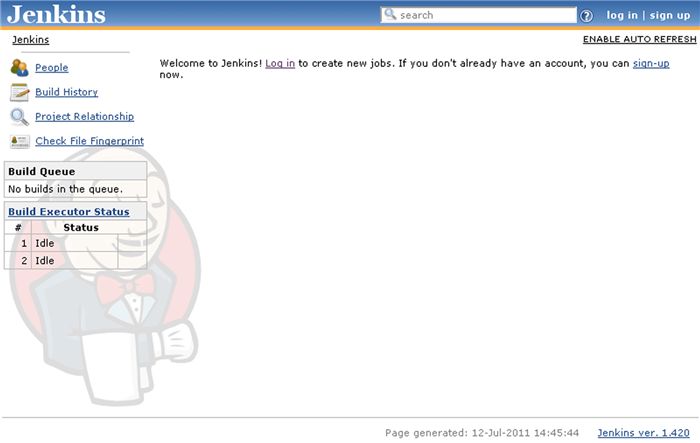
圖D-1 Jenkins儀表板
裝好了Jenkins,現在可以開始創建Jenkins任務了。請回到第12章關於Jenkins的章節去吧!
